Win11文件管理器卡頓反應(yīng)慢怎么辦 Win11文件管理器卡頓解決方法匯總
有很多使用Win11系統(tǒng)的用戶反映在使用電腦時候資源管理器經(jīng)常卡頓,可能出現(xiàn)的問題是,雙擊“此電腦”進入就出現(xiàn)Windows資源管理器未響應(yīng)的問題,或者任意軟件通過打開文件對話框選擇文件出現(xiàn)資源管理器總是崩潰等等,下面我們就來看看四種解決辦法。
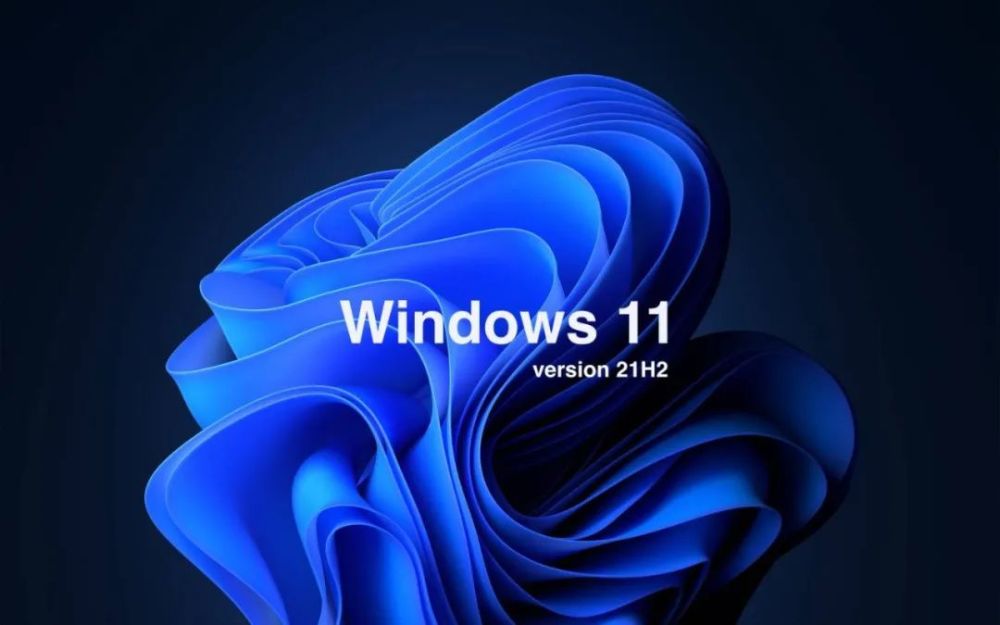
一、系統(tǒng)修復(fù)
使用此選項,您的操作系統(tǒng)將自動推薦并修復(fù)問題,例如導(dǎo)致 Windows 11 文件資源管理器崩潰的損壞設(shè)置。
二、重新啟動 Windows 11 文件資源管理器
按鍵盤上的 Ctrl + Alt + Delete,然后選擇Task Manager。
單擊“進程”選項卡,搜索“文件資源管理器”,然后選擇它。
在右上角的搜索欄中,鍵入文件資源管理器選項并打開它。
在打開文件資源管理器旁邊:下拉菜單,然后選擇此電腦選項。
三、使用 Windows PowerShell 執(zhí)行某些命令
右鍵單擊 開始圖標,然后選擇Windows Terminal (admin) 。
在 PowerShell 中,鍵入以下命令,然后執(zhí)行它:Repair-WindowsImage -Online –RestoreHealth。

四、使用命令提示符阻止Windows 11文件資源管理器崩潰
單擊開始按鈕,鍵入命令提示符,然后右鍵單擊它并選擇以管理員身份運行。
在彈出的窗口中,輸入以下命令,然后回車:sfc /scannow
此命令也稱為系統(tǒng)文件檢查器,允許您掃描和恢復(fù) Windows 系統(tǒng)文件中的損壞。
因此,如果您的 Windows 11 文件資源管理器崩潰,它肯定會有所幫助。
在右上角的搜索欄中,鍵入文件資源管理器選項并打開它。
選擇General選項卡,然后在Privacy部分,單擊Clear,然后選擇OK。
使用此選項,您將能夠清除可能導(dǎo)致 Windows 11 文件資源管理器崩潰的歷史記錄。
如果您的文件資源管理器在Windows 11上卡頓,可以試著使用上面四種方法來解決試試
相關(guān)文章:
1. VMware Workstation虛擬機安裝VMware vSphere 8.0(esxi)詳細教程2. Win11沒有聲音怎么回事?Windows11系統(tǒng)沒聲音解決辦法3. Centos7安裝部署免費confluence wiki(知識庫)詳細操作步驟4. Win11 Build預(yù)覽版25276怎么啟用新版文件管理器?5. uos如何安裝微信? uos系統(tǒng)微信的安裝教程6. vmware虛擬機無法ping通主機的解決方法7. 企業(yè) Win10 設(shè)備出現(xiàn)開始菜單和任務(wù)欄快捷方式消失問題,微軟展開調(diào)查8. deepin20時間顯示不準確怎么調(diào)整? deepin時間校正方法9. CentOS上的安全防護軟件Selinux詳解10. 統(tǒng)信UOS怎么增加刪除字體? UOS系統(tǒng)添加移除字體的技巧

 網(wǎng)公網(wǎng)安備
網(wǎng)公網(wǎng)安備